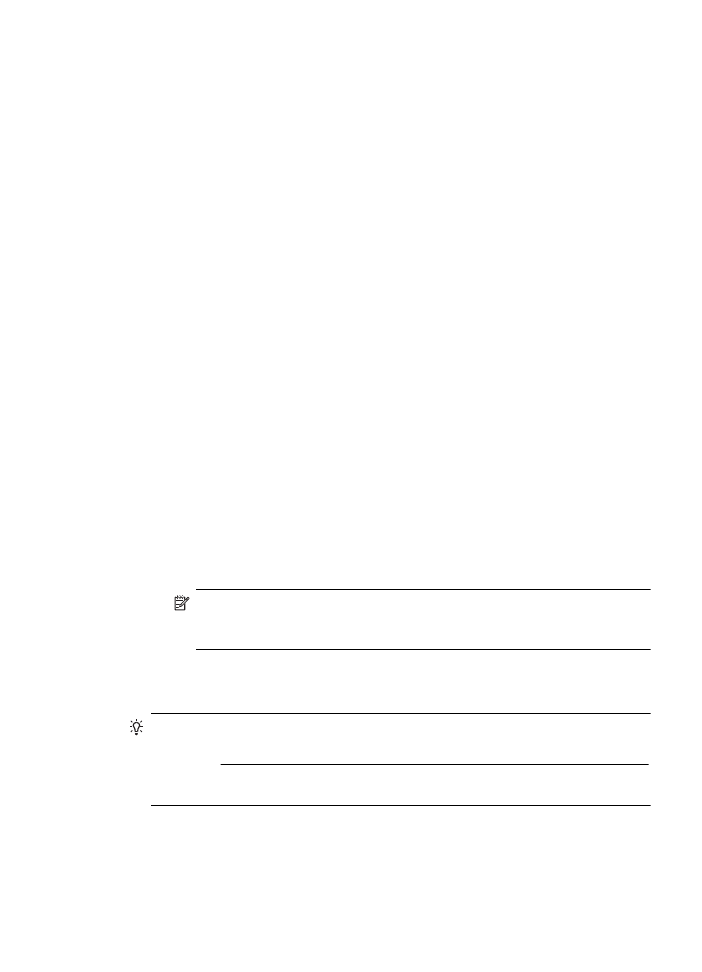
Fase 2: Accertarsi che la stampante sia collegata alla rete
Se la stampante non è connessa alla stessa rete del computer, non è possibile usare
la stampante in rete. Seguire i punti descritti in questa sezione per verificare se la
stampante è connessa alla rete corretta.
Risoluzione dei problemi wireless (HP Officejet 4620 e-All-in-One series)
123
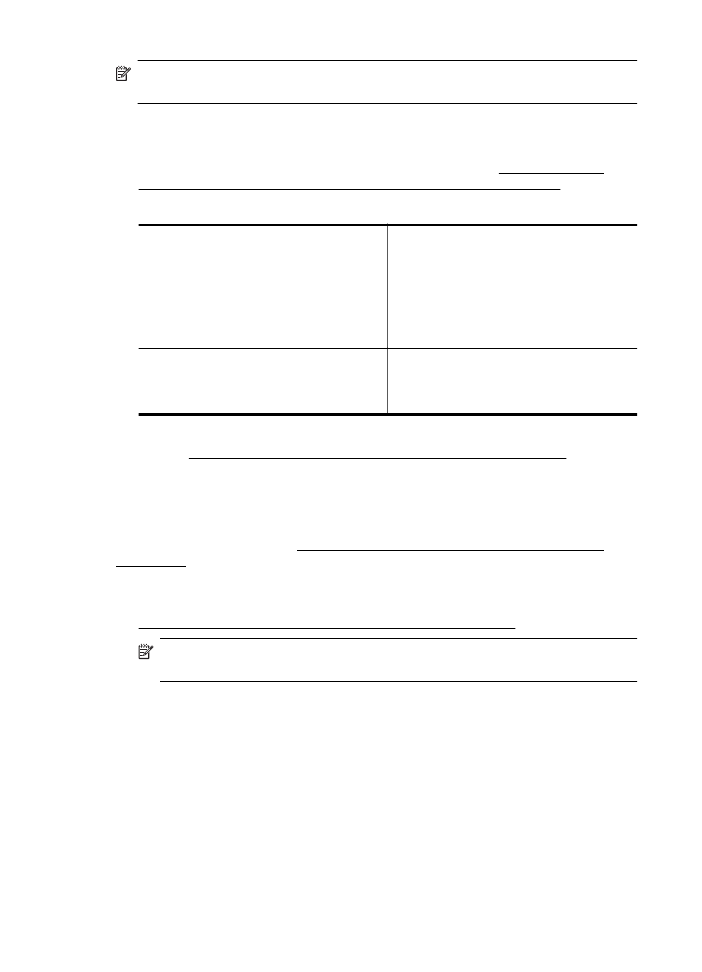
Nota Se il router wireless o stazione base utilizza un nome SSID nascosto, la
stampante non è in grado di rilevare automaticamente la rete.
R: Assicurarsi che la stampante sia in rete
1. Se la stampante è connessa a una rete wireless, stampare la pagina di
configurazione della rete. Per maggiori informazioni, vedere Informazioni sulla
pagina di configurazione di rete (HP Officejet 4620 e-All-in-One series).
2. Dopo che la pagina è stata stampata, verificare Stato rete e URL:
Stato rete
•
Se Stato rete è su Pronta, la stampante
è attivamente collegata alla rete.
•
Se lo stato della rete è impostato su
Offline, la stampante non è connessa
ad alcuna rete. Eseguire il test della rete
wireless attenendosi alle istruzioni
fornite all'inizio di questa sezione, quindi
seguire i consigli forniti.
URL
L'URL mostrato è l'indirizzo di rete
assegnato alla stampante dal router. È
necessario conoscere l'URL per connettersi
al server Web incorporato.
Per informazioni su come collegare la stampante a una rete wireless, consultare la
sezione Configurazione del la stampante per la comunicazione wireless.
B: Verificare di poter accedere al server EWS
Dopo avere verificato che il computer e la stampante sono connessi a una rete, è
possibile verificare se sono sulla stessa rete accedendo all'EWS della stampante. Per
maggiori informazioni, vedere Server Web incorporato (HP Officejet 4620 e-All-in-
One series).
Per accedere all'EWS
1. Sul Mac, aprire il server Web incorporato (EWS). Per maggiori informazioni, vedere
Server Web incorporato (HP Officejet 4620 e-All-in-One series).
Nota Se il browser utilizza un server proxy, potrebbe essere necessario
disabilitarlo per accedere al server EWS.
2. Se è possibile accedere al server EWS, provare ad utilizzare la stampante sulla
rete (ad esempio per stampare) per vedere se la rete è stata impostata
correttamente.
3. Se non è possibile accedere al server EWS o se persistono i problemi utilizzando
la stampante sulla rete, passare alla sezione successiva relativa al firewall.